클라우드 배우기
VMware Ubuntu Xshell로 접속하기 본문
<<참고>>
Virtual Box 로 Ubuntu 설치 후, Xshell 접속
Docker 따배도 도커 설치하기 : VirtualBox Ubuntu 설치 + user명 변경
Network 설치 나의 경우, 호스트 IP는 localhost로 지정해주기 위하여 공란으로 유지 Ubuntu 설치 값 guru # sudo passwd root => root 패스워드 설정 Ubuntu 는 기본적으로 root 로 로그인이 불가하기 떄문에 로그인
hiheey.tistory.com
VMware 내, Ubuntu 서버 설정

네트워크 설정
#nmtui
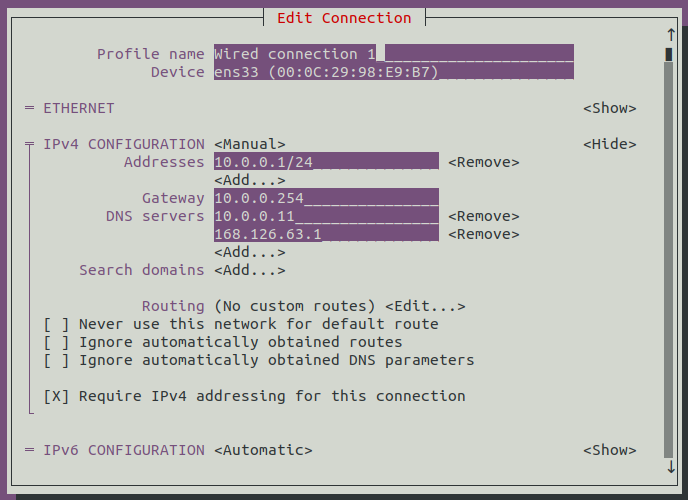
Deactivate 한 후, activate 설정 필수

#apt-get update -y
# apt install policycoreutils selinux-utils selinux-basics => selinux config사용을 위하여 설치
# vim /etc/selinux/config
(나의 경우 ubuntu 사용 시, vi 편집기 오류가 자주 발생하여 vim을 설치해 진행하였다.
# apt install vim -y)

# reboot
# getenforce
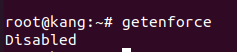
# apt-get install ssh
# apt-get install openssh-server
# ps -ef | grep ssh

# vim /etc/ssh/sshd_config
34열 58열 하기와 같이 변경

Xshell 접속을 위하여 VMware 내 NAT 설정
원격 접속을 위하여 포트 포워딩
나의 경우 Host Port는 2222로 설정하였고 ubuntu 원격 포트는 22이니까 22로 기재

실제 PC 내 방화벽 설정
제어판 > 모든 제어판 항목 > Windows Defender 방화벽 > 고급 설정
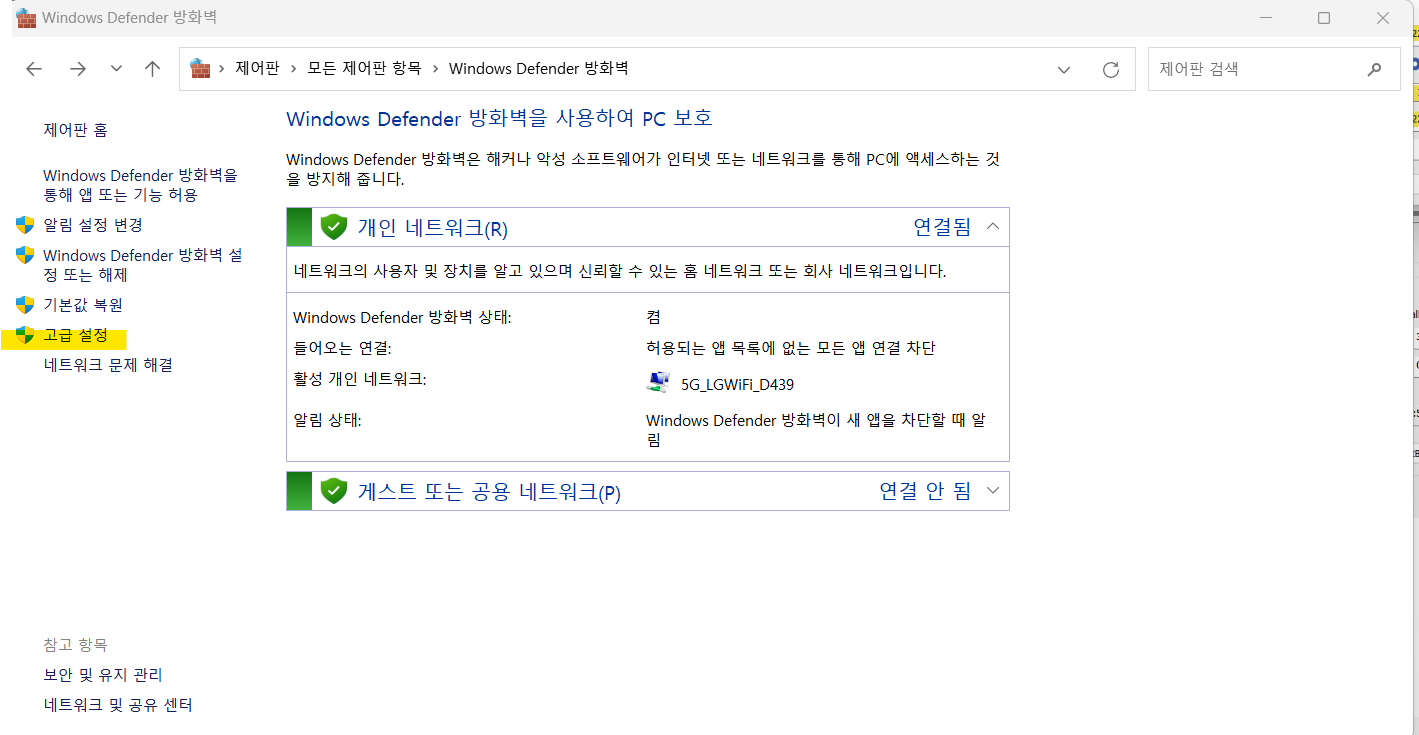

하기와 같이 위에 입력한 host port 부분과 동일하게 입력 후, 나머지는 기본값으로 진행하고 명층은 2222로 설정하였다.


Xshell 접속
Ubuntu는 바로 xshell 접속이 안되어 하기와 kang으로 먼저 접속 후, root로 로그인할 예정


연결을 클릭하면 하기와 같은 창 출력

'Linux' 카테고리의 다른 글
| CentOS9 Crontab 작업 스케쥴링 (0) | 2024.03.31 |
|---|---|
| RHEL NFS 설정 (0) | 2024.03.30 |
| CentOS8 Jenkins 설치 (3) | 2023.12.06 |
| Openshift ipi 설치 (0) | 2023.11.07 |
| ESXi - HAProxy를 활용하여 웹 접속 (1) | 2023.11.02 |




